网络测试工具iperf的使用方法
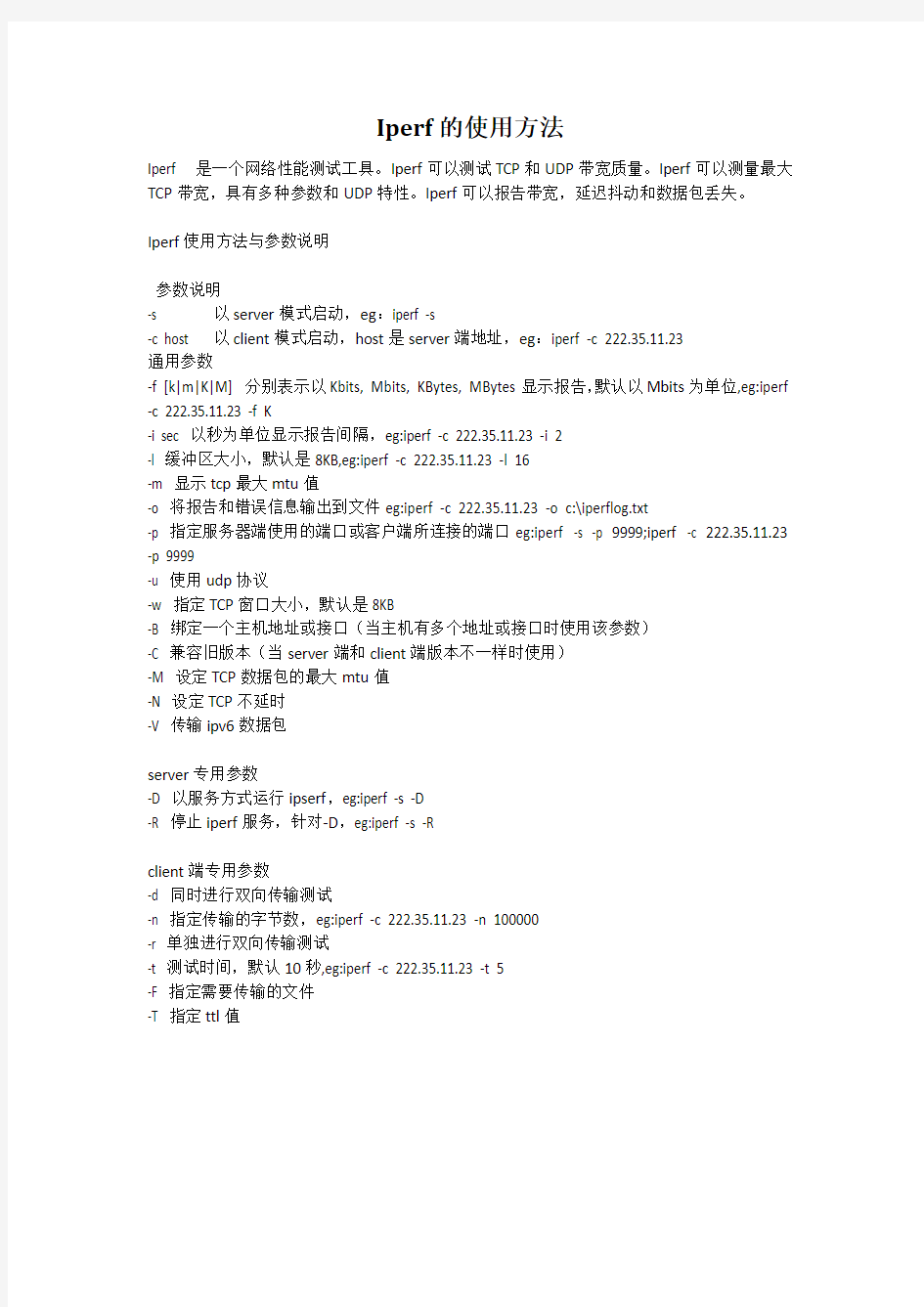
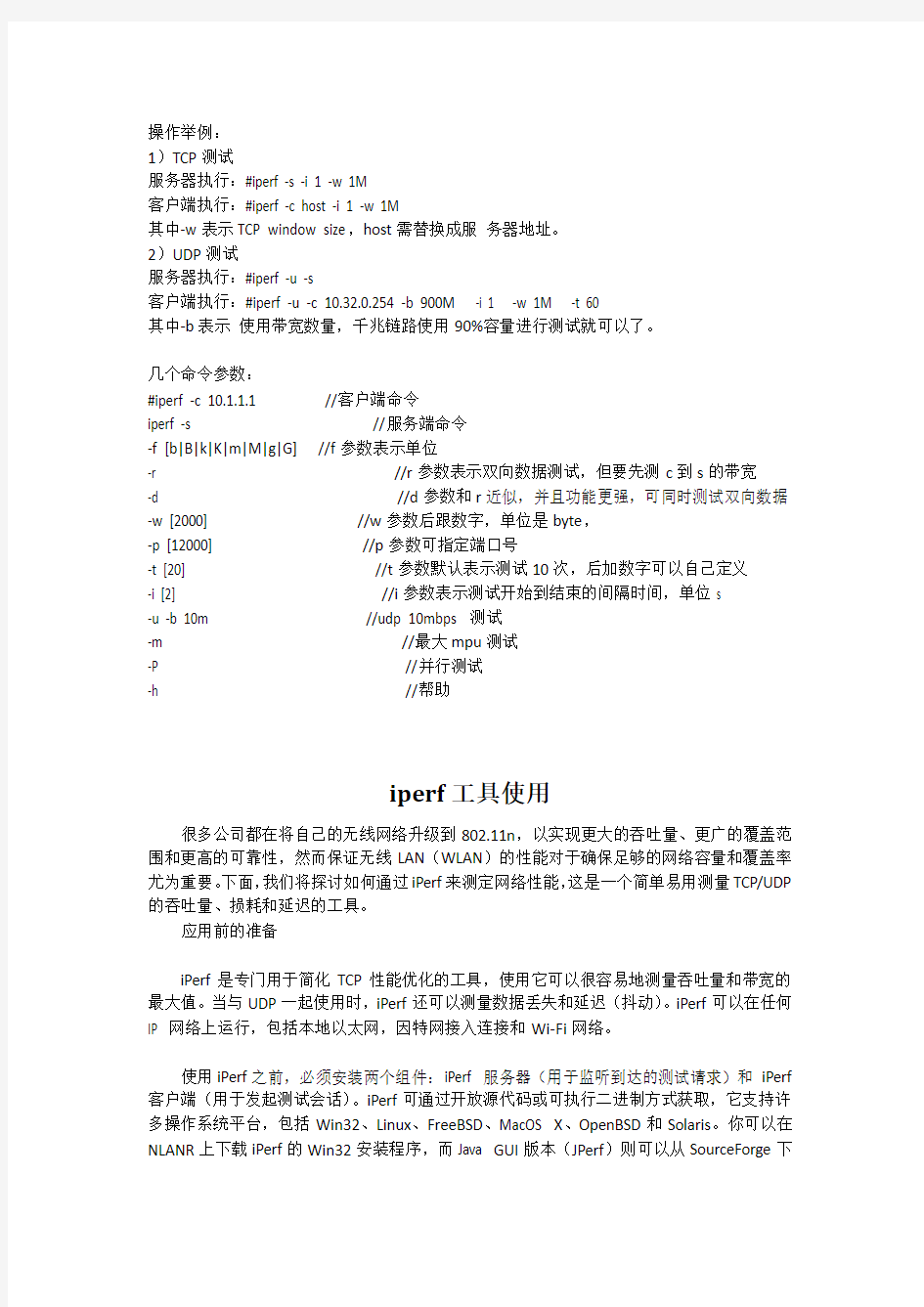
Iperf的使用方法
Iperf 是一个网络性能测试工具。Iperf可以测试TCP和UDP带宽质量。Iperf可以测量最大TCP带宽,具有多种参数和UDP特性。Iperf可以报告带宽,延迟抖动和数据包丢失。
Iperf使用方法与参数说明
参数说明
-s 以server模式启动,eg:iperf -s
-c host 以client模式启动,host是server端地址,eg:iperf -c 222.35.11.23
通用参数
-f [k|m|K|M] 分别表示以Kbits, Mbits, KBytes, MBytes显示报告,默认以Mbits为单位,eg:iperf -c 222.35.11.23 -f K
-i sec 以秒为单位显示报告间隔,eg:iperf -c 222.35.11.23 -i 2
-l 缓冲区大小,默认是8KB,eg:iperf -c 222.35.11.23 -l 16
-m 显示tcp最大mtu值
-o 将报告和错误信息输出到文件eg:iperf -c 222.35.11.23 -o c:\iperflog.txt
-p 指定服务器端使用的端口或客户端所连接的端口eg:iperf -s -p 9999;iperf -c 222.35.11.23 -p 9999
-u 使用udp协议
-w 指定TCP窗口大小,默认是8KB
-B 绑定一个主机地址或接口(当主机有多个地址或接口时使用该参数)
-C 兼容旧版本(当server端和client端版本不一样时使用)
-M 设定TCP数据包的最大mtu值
-N 设定TCP不延时
-V 传输ipv6数据包
server专用参数
-D 以服务方式运行ipserf,eg:iperf -s -D
-R 停止iperf服务,针对-D,eg:iperf -s -R
client端专用参数
-d 同时进行双向传输测试
-n 指定传输的字节数,eg:iperf -c 222.35.11.23 -n 100000
-r 单独进行双向传输测试
-t 测试时间,默认10秒,eg:iperf -c 222.35.11.23 -t 5
-F 指定需要传输的文件
-T 指定ttl值
操作举例:
1)TCP测试
服务器执行:#iperf -s -i 1 -w 1M
客户端执行:#iperf -c host -i 1 -w 1M
其中-w表示TCP window size,host需替换成服务器地址。
2)UDP测试
服务器执行:#iperf -u -s
客户端执行:#iperf -u -c 10.32.0.254 -b 900M -i 1 -w 1M -t 60
其中-b表示使用带宽数量,千兆链路使用90%容量进行测试就可以了。
几个命令参数:
#iperf -c 10.1.1.1 //客户端命令
iperf -s //服务端命令
-f [b|B|k|K|m|M|g|G] //f参数表示单位
-r //r参数表示双向数据测试,但要先测c到s的带宽
-d //d参数和r近似,并且功能更强,可同时测试双向数据-w [2000] //w参数后跟数字,单位是byte,
-p [12000] //p参数可指定端口号
-t [20] //t参数默认表示测试10次,后加数字可以自己定义
-i [2] //i参数表示测试开始到结束的间隔时间,单位s
-u -b 10m //udp 10mbps 测试
-m //最大mpu测试
-P //并行测试
-h //帮助
iperf工具使用
很多公司都在将自己的无线网络升级到802.11n,以实现更大的吞吐量、更广的覆盖范围和更高的可靠性,然而保证无线LAN(WLAN)的性能对于确保足够的网络容量和覆盖率尤为重要。下面,我们将探讨如何通过iPerf来测定网络性能,这是一个简单易用测量TCP/UDP 的吞吐量、损耗和延迟的工具。
应用前的准备
iPerf是专门用于简化TCP性能优化的工具,使用它可以很容易地测量吞吐量和带宽的最大值。当与UDP一起使用时,iPerf还可以测量数据丢失和延迟(抖动)。iPerf可以在任何IP 网络上运行,包括本地以太网,因特网接入连接和Wi-Fi网络。
使用iPerf之前,必须安装两个组件:iPerf 服务器(用于监听到达的测试请求)和iPerf 客户端(用于发起测试会话)。iPerf可通过开放源代码或可执行二进制方式获取,它支持许多操作系统平台,包括Win32、Linux、FreeBSD、MacOS X、OpenBSD和Solaris。你可以在NLANR上下载iPerf的Win32安装程序,而Java GUI版本(JPerf)则可以从SourceForge下
载。
为了测量Wi-Fi性能,你可能需要在所测试的接入点(AP)的以太网主机上游位置上安装iPerf——这个也就是你的测试服务器。接着,在一个或更多的Wi-Fi笔记本上安装iPerf ——这些将是你的测试客户端。这个就是典型的Wi-Fi客户端与有线服务器之间的应用网络。如果你的目的是测量AP性能,那么可以把iPerf服务器与AP放置在相同LAN上,并通过高速或超高速以太网连接。如果你的目的是清除瓶颈问题,那么可以将iPerf服务器要与实际的应用服务器放置在相同位置,这样就会有一个可比较的网络通道。
另外,iPerf 服务器和客户端可以同时安装在Wi-Fi笔记本上的。当你要在无线客户端上支持视频或语音通信,那么这对于测量客户端到客户端性能是有帮助的。同样,要确保iPerf 流量能够穿越你要测试的整个网络通道。比如,如果你要在相邻位置的Wi-Fi客户端上测量性能的最佳值,你必须把你的iPerf客户端和服务器接入到相同的AP上。如果你想要观察穿越上流交换机或WAN的路由是如何影响网络性能的,那么可以把你的iPerf服务器接入到一个中央AP上,并且将iPerf客户端与在不同的地点的AP连接。
运行iPerf
在默认的情况下,iPerf客户端与指定的监听5001端口的iPerf服务器建立一个TCP会话。比如,在命令提示符上执行命令:iperf –s,打开iPerf服务器;然后打开另一个窗口来启动你的iPerf客户端:
上面命令是你可以用来测量通过某个计算机回环地址(127.0.0.1)吞吐量。如果执行失败,那么这就表示你没有正确的安装iPerf。默认的情况下,iPerf运行一个10秒钟的测试,测量所传输的字节总数(如270兆字节)和相应的带宽使用估计(如226兆比特每秒)。测试长度可以通过指定时间参数(-t seconds)或缓冲参数(-n buffers)控制。而且,你还可以在指定时间间隔(-i seconds)中看到测试的结果。
如果要长时间地运行多个的测试,你应该更愿意将iPerf服务器作为后台程序运行,并将服务器输出写入一个日志文件中。在Win32平台上,它可以通过把iPerf作为服务(iPerf --s
--D --o logfile.txt)安装来实现。如果你测试的流量将要通过网络防火墙,那么要确保打开端口5001或指定iPerf使用已经开放的端口(如,iPerf --c --p 80)。如果你的iPerf服务器处于NAT防火墙之后,那么你可能需要配置一个端口转发规则来进行连接(这种情况在服务器到客户端流量的双向测试中也一样适用)。最后,要禁用你的iPerf客户端和服务器上的任何个人防火墙。当客户端能够到达服务器时,你就可以开始测量网络性能了。
测量TCP吞吐量
为了确定最大TCP吞吐量,iPerf尝试从客户端尽可能快地向服务器上发送数据。默认时数据是以8KB大小缓冲发送的,这也是通过操作系统的默认的TCP窗口大小值。为了模拟特定TCP应用,你可以指定你的iPerf客户端从一个特定的文件(-F 文件名)或交互式输入(-I)来发送数据。比如:
如果你没有指定发送方式,iPerf客户端只会使用一个单一的线程。而你可以修改为使用多个并行线程(-P数目)来发送数据。在测试Wi-Fi时,在同一台笔记本上的多线程可能会略微增加整体的吞吐量。
但是,有时你将需要使用多台拥有各自Wi-Fi适配器的笔记本来模拟几个不同位置用户体验的性能。这是因为在同一个笔记本上运行的多线程仍然共享同一个Wi-Fi适配器上的占
用时间。
另外一方面,如果你的笔记本上拥有多个激活的适配器,你可以使用IP地址(-B IPAddress)将iPerf客户端绑定到一个适配器上。这个对于同时连接到Ethernet和Wi-Fi(3G、Wi-Fi)的多连接笔记本来说是相当重要的。
iPerf原先是开发用来辅助TCP参数优化的,但在此我们不想深入研究TCP窗户尺度和最大段长度,因为这不是我们目前讨论的重点。然而,在测试高吞吐量AP时,你可能发现有必要对TCP参数进行调优,以便在每个iPerf 客户端上获得更大吞吐量——详细请阅读DrTCP。
使用测试工具iPerf监控无线网络性能:测量UDP丢包和延迟
iPerf同样也可以用于测量UDP数据包吞吐量、丢包和延迟指标。与TCP测试不同的是,UDP测试不采取尽可能快地发送流量的方式。与之相对的是,iPerf尝试发送1 Mbps的流量,这个流量是打包在1470字节的UDP数据包中(成为以太网的一帧)。我们可以通过指定一个目标带宽参数来增加数据量,单位可以是Kbps 或Mbps(-b #K 或--b #M)。举例如下:
然而,上面的例子只说明了iPerf客户端能够以多快的速度传输数据。为了得到更多关于UDP发送的数据,我们必须查看服务器上的结果:
这样,我们就可以看到吞吐量(间隔1秒测量的),以及丢包数(丢失的数据屯接收到的数据对比)和延迟(如jitter——在连续传输中的平滑平均值差)。延迟和丢失可以通过应用的改变而被兼容。比如,视频流媒体通过缓冲输入而能够容忍更多的延迟,而语音通讯则随着延迟增长性能下降明显。
UDP测试可以通过改变报文缓冲长度进行优化,长度单位为Kbytes 或Mbytes(-l #K or #M)。与以太网帧的1500比特的MTU(最大转换单位)不同的是,802.11数据帧可以达到2304比特(在加密之前)。
但是,如果你正在测试的路径中包括Ethernet和802.11,那么要控制你的测试数据包长度,使它在一个Ethernet帧以内,以避免分片。
另一个有趣的iPerf UDP测试选项是服务类型(Type of Service,ToS),它的大小范围从0x10 (最小延迟) 到0x2 (最少费用)。在使用802.11e来控制服务质量的WLAN中,ToS是映射在Wi-Fi多媒体(WMM)存取范畴的。
对比两种方式
在802.11a/b/g网络中,无线电的传输性能变化在在两个方向上都很相似。比如,当距离导致数据传输率下降或干扰造成重要数据包丢失时,发送和接收的应用吞吐量都受到影响。
在802.11n网络中,MIMO天线和多维空间流使问题又有所不同。从笔记本发送到AP 上的数据帧可能(有意地)使用一个完全与从AP发送到笔记本上帧时不同的空间路径。这样的结果是,现在对两个方向的测试都很重要的。幸运的是,iPerf本身就已经拥有这个功能,这是由两个选项所控制的:
--d选项是用于告诉iPerf服务器马上连接回iPerf客户端的由--L 所指定端口,以支持同时测试两个方向的传输。
--r选项虽然有些类似,但是它是告诉iPerf服务器等到客户端测试完成后再在相反的方向中重复之前的测试。
最后,如果你需要支持多点传送应用,那么可以使用-B选项指定多点传送组IP地址来启动多个iPerf服务器。然后再打开你的iPerf客户端,连接之前启动的多点传送组iPerf服务器。
使用测试工具iPerf监控无线网络性能:图形化测试结果
如本文介绍的,iPerf程序可以在命令行下运行,它或者也在一个名为JPerf的Java实现前端工具上运行。JPerf不仅能简化复杂命令行参数的构造,而且它还保存测试结果——同时实时图形化显示结果。
图1 使用JPerf运行iPerf
事实上,iPerf测试工具被嵌入到一些其它的网络流量分析工具中——包括底层LAN分析工具,如AirMagnet。比如,在下面的屏幕截图中显示了一个Wi-Fi笔记本上运行的AirMagnet作为iPerf客户端与安装在有线网络上的常规iPerf服务器进行交互的情况。
图2 使用AirMagnet运行iPerf
总结
正如我们所看到的,iPerf简化了对基于TCP数据流应用和UDP数据包应用的端对端性能测定。然而,iPerf仍然无法模拟所有类型的应用——比如,对于交互式上网的模拟就不是很好。同时,用于iPerf Wi-Fi测试的WLAN适配器也会影响你的测试——为了获得更好的测试结果,我们可以配置一个类似于“实际”用户的有代表性的适配器。
尽管如此,iPerf仍然是一个非常方便的工具,它可以帮助你生成和检测WLAN应用流量。同时,因为iPerf可以方便以开源软件方式获取,因此使用它来在其它位置重复创建测试环境是一个很好的方法——如分公司、供应商技术支持等等。想要了解更多关于iPerf的信息,可以阅读NLANR上的更老的文件或者浏览SourceForge上新的项目页面。
几种常见的测试模型汇总
几种比较常见的测试模型汇总: V模型 V模型最早是由Paul Rook在20世纪80年代后期提出的,旨在改进软件开发的效率和效果。V模型反映出了测试活动与分析设计活动的关系。从左到右描述了基本的开发过程和测试行为,非常明确的标注了测试过程中存在的不同类型的测试,并且清楚的描述了这些测试阶段和开发过程期间各阶段的对应关系。 V模型指出,单元和集成测试应检测程序的执行是否满足软件设计的要求;系统测试应检测系统功能、性能的质量特性是否达到系统要求的指标;验收测试确定软件的实现是否满足用户需要或合同的要求。 但V模型存在一定的局限性,它仅仅把测试作为在编码之后的一个阶段,是针对程序进行的寻找错误的活动,而忽视了测试活动对需求分析、系统设计等活动的验证和确认的功能。 W模型(也叫双V模型)
W模型由Evolutif公司公司提出,相对于V模型,W模型增加了软件各开发 阶段中应同步进行的验证和确认活动。W模型由两个V字型模型组成,分别代 表测试与开发过程,图中明确表示出了测试与开发的并行关系。 W模型强调:测试伴随着整个软件开发周期,而且测试的对象不仅仅是程序,需求、设计等同样要测试,也就是说,测试与开发是同步进行的。W模型 有利于尽早地全面的发现问题。例如,需求分析完成后,测试人员就应该参与到对需求的验证和确认活动中,以尽早地找出缺陷所在。同时,对需求的测试也有利于及时了解项目难度和测试风险,及早制定应对措施,这将显著减少总体测试时间,加快项目进度。 但W模型也存在局限性。在W模型中,需求、设计、编码等活动被视为串行的,同时,测试和开发活动也保持着一种线性的前后关系,上一阶段完全结束,才可正式开始下一个阶段工作。这样就无法支持迭代的开发模型。对于当前软件开发复杂多变的情况,W模型并不能解除测试管理面临着困惑。 X模型 X模型是由Marick提出的,他的目标是弥补V模型的一些缺陷,例如:交接、经常性的集成等问题。 X模型的左边描述的是针对单独程序片段所进行的相互分离的编码和测试, 此后将进行频繁的交接,通过集成最终合成为可执行的程序。右上半部分,这些可执行程序还需要进行测试。已通过集成测试的成品可以进行封版并提交给用户,也可以作为更大规模和范围内集成的一部分。多根并行的曲线表示变更可以在各个部分发生。 X模型还定位了探索性测试(右下方)。这是不进行事先计划的特殊类型的测试,诸如“我这么测一下结果会怎么样?”,这一方式往往能帮助有经验的测试人员在测试计划之外发现更多的软件错误。 但V模型的一个强项是它明确的需求角色的确认,而X模型没有这么做,这大概是X模型的一个不足之处。而且由于X模型从没有被文档化,其内容一开始需要从V模型的相关内容中进行推断,因为它还没有完全从文字上成为V 模型的全面扩展。
QXDM基本功能及使用方法
QXDM基本功能及使用方法 QXDM(The QUALCOMM Extensible Diagnostic Monitor)是高通公司(Qualcomm)公司发布的可以对手机终端所发数据进行跟踪有效工具,通过对数据的分析可以诊断信令流程、分析数据包的正确与否等。在测试中有重要作用,正确合理的使用可以为我们测试提供便捷的定位手段。 首先在电脑上安装QPST,路径:\\172.16.100.15\品控平台\测试中心\移动\软件测试\07_测试资源\工具\QXDM工具\QPST下载工具,QPST是一个针对高通芯片开发的传输软软件,所以QXDM也必须使用QPST才能实现手机终端和PC用户图形界面的一个交互的功能。物理连接架构如下: 图1.物理连接 QXDM安装路径:\\172.16.149.121\72-v1189-159_3.14.614 激活时使用的用户名密码: User ID:ShangFeixun01 Password:4855sfcc Admin key:4802 1.手机端与电脑的连接 将手机用USB线连接PC,安装手机驱动(WIN7是自动安装,一般我们PC 上都会有android4.1或其他版本的驱动这点不用在意),之后打开QXDM professional。在菜单栏选项中可以看到Options选项,点击Options选项选择Communications…出现如下界面:
图2Communications 从上图可以看到COM28端口的Phone选项中能读出手机端口,这样我们可以直接在①处直接选择COM28,然后点击OK。 但往往有时候在上面的端口表中不一定会显示出含有手机端口的COM口,这是我们就要借助QPST了,双击下图中的小地球 图3QPST port 之后出现如图4所示的窗口,查看列表看是否有连接手机端的COM口,若无则点击Add new port 图4QPST Configuration
测试工具大全(含十几种测试工具).
安卓应用自动化测试工具大汇总(转) 2012-08-31 王盛元 大部分是商业工具,最后几个是开源工具。 安卓应用自动化测试工具之一– PerfectoMobile 该工具的官方网址:https://www.360docs.net/doc/6216263290.html, 背景:美国/以色列公司,该工具已有6年历史。 突出特点:测试脚本可以跨平台(Android/iOS/Blackberry...)执行,号称拥有市面上所有智能机。 接下来我们尝试从以下几个方面了解该工具: [b]脚本编辑器[/b] 它有两种方式:一、纯Web的脚本制作界面;二、近年新开发的QTP 插件; [b]脚本语言[/b] Web端的是基于关键字的脚本设计器“ScriptOnce”;如果用QTP插件,则是VBScript。 [b]是否支持录制脚本[/b] Web端是鼠标拖拽的方式制作脚本;QTP插件是否可以支持录制就不清楚了。
[b]结果验证[/b] 通过对比界面图像来验证测试结果 [b]价格[/b] Web端对于设备的使用是按小时收费。QTP插件的费用还不清楚。相信不会比QTP贵吧~ :-) -- 安卓应用自动化测试工具之二 - TestDroid 该工具的官方网址:https://www.360docs.net/doc/6216263290.html, 背景:芬兰公司,近两年刚起步,去年年底开始做云平台。 突出特点:测试脚本可以录制,并转成Robotium/MonkeyRunner脚本。 接下来我们尝试从以下几个方面了解该工具: [b]脚本编辑器[/b] 其实就是Eclipse插件。 [b]是否支持录制脚本 & 脚本语言[/b] 可以用录制的方式产生脚本,并生成Robotium or MonkeyRunner的脚本语言。但这个前提是一定要有被测应用的源代码。官方文档虽然说不用源码也能测,只是抓不到R-Class级别的对象。但笔者试了一下没有源码的apk,好像文本框的顺序还无法辨认。
监控工具和网络测试工具的使用(指导书)
项目三监控工具和网络测试工具的使用 实训目的: 1.监控工具Real Spy Monitor的正确安装。 2.监控工具Real Spy Monitor的使用,并掌握其常用的功能设置。 3.掌握网络测试工具的安装及测试工具的使用。 实训设备: 1.学生机32台P4计算机,1人一组,4个交换机。 2.计算机配置:操作系统Windows2000/XP/2003。 实训步骤: 正确启动计算机,在系统磁盘区建立以学号和姓名为文件夹,从指定的共享文件夹中将实习指导书和其他内容复制到学生所在的计算机上。 任务一监控工具的使用 一.监控工具Real Spy Monitor的安装: 点击安装文件Real Spy Monitor.exe,并按下一步,简单的操作即作 安装汉化软件金山快译FTShare.exe,可以进行简单汉化,但不准确 二.添加使用密码: 安装完Real Spy Monitor时,弹出注册页面,点击Continue按钮 在一下“SetPassword对”话框中,因为是第一次使用,没有旧密码是可以更改,只需要在“New Password”和“Confirm”项中输入相同的密码即可。 三.设置弹出热键 在界面中点击:“Hotkey Choice”图标,即出现选择快捷键对话框 选择你喜欢的快捷组合即可完成。 因为在进行监控计算机时是较彻底将自己隐藏,在“任务管理器”等也看不到该程序运行;要将该程序调出,也只能使用快捷键来完成。 四.监控浏览过的网站 点击界面窗口中的“Start Monitor”按扭运行隐藏监控功能,将弹出一个密码输入对话框,输入密码。 接下来使用IE浏览器随便浏览一些网站后,调出操作界面,点击按钮“Website Visited”、“Windows Viewed”等的变化。 五.键盘输入内容监控:
五种防火墙操作管理软件评测
目前,在市面上存在着可以使防火墙具有更高效率、带来更多效益的工具,Skybox和RedSeal 就是这些产品厂商中的个中翘楚。 任何一个在复杂企业环境中运行过多种防火墙的人都知道,捕捉错误的配置、避免防火墙规则(rule)相冲突、识别漏洞,以及满足审计与规则遵从(compliance)有多么的困难。 在此次测试中,我们重点关注的是五款防火墙操作管理产品:AlgoSec公司的防火墙分析器(Firewall Analyzer),RedSeal公司的网络顾问(Network Advisor)和漏洞顾问(Vulnerability Advisor),Secure Passage公司的FireMon,Skybox公司的View Assure和View Secure,以及Tufin公司的SecureTrack。 我们发现,这些产品的核心功能基本相似:能够检索防火墙(以及其他网络设备)的配置文件、存储并分析数据。如果安全策略遭到了破坏,它们可以查看历史变更记录、分析现有的防火墙规则、执行基于规则的查询,重新改变规则次序,并发出警报。它们还可以自动审计规则遵从,并生成相关报告。 此外,它们还能利用真实网络的即时快照版本进行建模与网络攻防测试。Algosec、RedSeal和Skybox还能提供所在网络的相关图表和拓扑视图。 总的来说,RedSeal和Skybox在此次测试中给我们留下的印象最为深刻,因为它们除了具备全部的基本功能外,还能支持多个厂商的漏洞扫描产品。这些漏洞扫描产品可以对网络存在的风险进行评分,并在整个网络范围内进行脆弱性分析。除了这两款产品,其他的产品同样给我们留下了很深的印象。 Algosec的防火墙分析器有一个直观的界面和预定义的标准审计和分析报告。该软件安装方便,同时还提供了一个简单的数据收集向导(wizard)。 RedSeal的网络顾问和漏洞顾问可以让用户了解自己的网络配置在防御来自互联网的威胁方面做得如何。该软件可以生成漏洞报告以显示网络存在的缺点,还包含了一些预先配置的规则遵从管理报告,有PDF和XML两种格式。 Secure Passage的FireMon可以对网络设备配置进行实时的分析,并通过规则遵从自动分析来保持最新状态。它还有一个专门的向导,可使得输入设备信息能一并发送到大型网络中。 Skybox的View Assure and View Secure能够按照小时、天、星期、月或年来自动收集配置文件信息。它内置了一个售票系统(ticketing system),支持访问变更票(access change tickets)和策略破坏票(policy violation tickets)。 Tufin的SecureTrack拥有一个假设(What-If)分析的特性,以在策略实施之前对它们可能引起的变化进行测试。预定义的分析/报告选项是以行业最佳实践为基础的。 下面将分别详细介绍所测试的五款产品: AlgoSec防火墙分析器 我们测试了基于Linux的AlgoSec防火墙分析器软件包,该软件包拥有:分析引擎、收集引擎、Web服务器、针对本地和远程管理的GUI,以及用户、策略存储和系统日志数据库。 该分析器的引擎按照预定义或自定义的规则对收集的数据进行查询,然后生成一份详细的报告。同时,Web服务器将把警报信息通过电子邮件发送给防火墙管理人员。 该安装程序包支持32位红帽企业级Linux 4和5,以及Centos 4和5。在测试中,我们把该程序作为一个VMware应用设备安装在了戴尔600SC服务器上。一旦VMware Player加载到了防火墙分析器上,它就会启动并以超级管理员用户(root)进行登录,然后再打开防火墙分析器浏览程序。当浏览器的路径设置为https://hostaddress/时,会出现Algosec的管理界面,点击login(登录)将会启动管理应用程序客户端。 防火墙分析器有三种数据收集方法:通过访问管理选项卡上的向导;AlgoSec提供的半自动脚本;
DD-B&K模态测试用户手册
7753型模态测试顾问软件的主要功能是以几何模型方式引导用户进行模态试验并管理测试数据.在试验过程中对连击、过载、激励不充分等错误以语音等方式提示,减少测量中的错误。 本文的目的在于帮助用户快速掌握使用7753软件进行模态测试的过程。测量前建议用户在Windows控制面板中的区域设置中把默认语言改为英语,,并关闭防病毒程序。 模态测试的主要过程包括: 支撑被测物 选择力锤和激励方案 在被测物上布置加速度计(对电荷型加速度计还需要连接电荷放大器) 确定通道的输入量程 对力和响应信号分别加窗(加窗的原因详见参考文献1) 确定分析带宽,平均次数 选择要测量和观察的函数 导出测量数据 目录 1.选择试验布点和激励、响应方式 (2) 1.1结构如何安装 (2) 1.2 锤击法使用的力锤 (2) 1.3 确定激励方案 (3) 2. 使用 PULSE 7753 模态测试顾问软件测量结构频响 (4) 2.1在Project Info中选择参考信号 (4) 2.2在Hardware Setup中对通道选择正确的传感器 (4) 2.3在Geometry Task中可以进行测量结构的图形创建,并添加测量节点 (4) 2.4在Measurement Point Task中向测量点添加传感器 (5) 2.5在 Analyzer Setup Task设置分析属性 (5) 2.6在 Hammer Setup Task 设置激励信号量程、触发电平、时域窗 (5) 2.7在Response Setup Task设置响应信号量程、时域窗 (6) 2.8 在Measurement Task检查并保存测量结果 (6) 3. 测量结果导出 (7)
实验6 网络测试工具的使用
实验6 TCP/IP网络工具的使用 一.实验目的: 掌握使用ping、netstat、ipconfig、tracert命令,了解其命令的具体含 义。 二.实验内容: 在DOS命令符提示框中练习各种命令 三.实验步骤: 1、ping命令 Ping命令用于检测网络的连接性、可到达性以及名称解析的一个重要的TCP/IP 命令。 选择“开始—程序—附件—命令提示符”命令,进入命令提示符窗口,然后利用以下步骤进行测试:(记录每一步的结果!) (1)ping 127.0.0.1——若测试成功,表明网卡、TCP/IP协议的安装、IP地址、子网掩码的设置正常;若测试不成功,表示TCP/IP的安装或运行存在问题。(2)ping 本机IP——若测试不成功,表示本地配置或安装存在问题 (3)ping 局域网内其他IP——若测试不成功,表示连接有问题。 (4)ping 域名——若出现故障,则表示本机DNS服务器的IP地址配置不正确或DNS服务器有故障。如:ping https://www.360docs.net/doc/6216263290.html, (5)执行带参数的ping命令 ①–t ②–a ③-n count ④-l size ⑤-f 注意:记录每种情况的结果! 2、ipconfig命令(记录结果!) (1)ipconfig/all:显示所有的IP (2)ipconfig/release:释放本地IP地址。 (3)ipconfig/renew:重新获得IP地址。 3、netstat命令(记录结果!) netstat命令用于测试计算机与网络之间详细的连接情况。 (1)netstat –a:显示一个所有有效连接信息列表,包括已建立的连接(Establishd),也包括连接请求(Listening)的那些连接。 (2)netstat –n:显示所有已建立的有效连接。以数字格式显示地址和端口号(3)netstat -e:显示关于以太网的统计数据 (4)netstat -s:能按照各个协议分别显示其统计的数据 (5)netstat -r:可以显示关于路由表的信息,类似于route print命令看到的信息 4、tracert命令(记录结果!)
网络安全实验四 主动和被动式扫描工具的使用 哈理工版本
成绩:实验报告 课程名称:网络安全 实验项目:主动和被动式扫描工具的使用 姓名: 专业: 班级: 学号: 计算机科学与技术学院 实验教学中心 2012 年5 月17 日
实验项目名称:主动和被动式扫描工具的使用( 2学时) 一、实验目的 通过对主动式扫描工具和被动式扫描工具的使用,了解主动式扫描和被动式扫描的意义,熟悉主动式扫描和被动式扫描的方式的具体方法和几种基础扫描软件的使用。通过被动式扫描发现系统上的不合适设置及不安全的本地安全策略;通过主动式扫描模拟对系统的攻击,从而记录系统反应,发现漏洞,对漏洞进行修复,增强网络安全意识,完善自身技术,熟练掌握网络安全知识。 二、实验内容 (一)被动式策略扫描 1.系统用户扫描 2.开放端口扫描 3.共享目录扫描 4.利用TCP协议实现端口扫描 (二)主动是策略扫描 1.漏洞扫描 (三)网络监听 1.监听工具Win Sniffer使用 三、实验步骤 案例4-1系统用户扫描 (1)对IP为192.168.0.111的计算机进行扫描,首先将该计算机添加到扫描列表中,选择菜单File下的菜单项“添加主机”,输入目标计算机的IP地址。(2)可以得到对方的用户列表了。点击工具栏上的图标,得到的用户列表。
(3)选择菜单栏工具下的菜单项“设置”,设置密码字典为一个文本文件。(4)利用该工具可以对计算机上用户进行密码破解,首先设置密码字典,设置完密码字典以后,将会用密码字典里的每一个密码对目标用户进行测试,如果用户的密码在密码字典中就可以得到该密码。一个典型的密码字典。 (5)利用密码字典中的密码进行系统破解,选择菜单栏工具下的菜单项“字典测试”,程序将按照字典的设置进行逐一的匹配。 案例4-2开放端口扫描 (1)得到对方开放了哪些端口也是扫描的重要一步。使用工具软件PortScan 可以到得到对方计算机都开放了哪些端口。 (2)对172.18.25.109的计算机进行端口扫描,在Scan文本框中输入IP地址,点击按钮“START”,开始扫描。 案例4-3共享目录扫描 (1)通过工具软件Shed来扫描对方主机,得到对方计算机提供了哪些目录共享。工具软件的主界面。 (2)该软件可以扫描一个IP地址段的共享信息,这里只扫描IP为192.168.0.111的目录共享情况。在起始IP框和终止IP框中都输入192.168.0.111,点击按钮“开始”就可以得到对方的共享目录了。 案例4-4利用TCP协议实现端口扫描 (1)实现端口扫描的程序可以使用TCP协议和UDP协议,原理是利用Socket 连接对方的计算机的某端口,试图和该端口建立连接 (2)如果建立成功,就说明对方开放了该端口,如果失败了,就说明对方没有开放该端口,具体实现程序proj4_4.cpp所示。 案例4-5漏洞扫描 (1)扫描结果保存在/log/目录中,index_*.htm为扫描结果索引文件。主界面。 (2)可以利用该软件对系统存在的一些漏洞进行扫描,选择菜单栏设置下的菜单项“扫描参数”,扫描参数的设置。可以看出该软件可以对常用的网络以及系统的漏洞进行全面的扫描,选中几个复选框,点击按钮“确定”。 (3)下面需要确定要扫描主机的IP地址或者IP地址段,选择菜单栏设置下的菜单项“扫描参数”,扫描一台主机,在指定IP范围框中输入:
ONVIF Device Manager测试工具使用方法
ONVIF 测试工具使用方法 ONVIF Device Manage工具主要用来验证设备是否支持onvif,实时预览、PTZ控制及远程配置IPC参数等功能。 一、ONVIF Device Manage安装 1.PC安装环境要求:装有Microsoft .Net Framework 4.0版本 2.安装源文件请见:ONVIF Device Manage.rar 注:Microsoft .Net Framework 4.0安装不成功的解决方式,见备注。 二、ONVIF Device Manage的使用 1.运行工具 双击ONVIF Device Manage快捷方式,运行工具。当前局域网内,支持onvif协议的IPC可以自动显示出来,见下图。Device List列表即检索到的IPC列表 2.基本功能介绍
1>登录 此时输入的用户名和密码为设备自身的用户名和密码,有的厂家设备不需要。输入正确的用户名和密码,即可实时预览IPC及参数配置。 2>实时预览 在设备列表选择一个IPC(单击即可),点击Live video即可预览该IPC画面,main stream 是主码流预览,sub stream是子码流预览 在Device List区域的文本框输入IP地址,即可过滤其它IPC,留下符合条件的设备.
4>手动增加 点击Add按钮,输入url,例如http://192.168.1.123/onvif/device_service,点击Apply,即可手动增加IPC 5>rtsp路径
实时预览画面的下方,会显示rtsp路径。如下: rtsp://192.168.1.166:5504/channel=0;stream=0;user=system;pass=system 192.168.1.166为IPC的地址 5504为IPC的端口 channel为通道 stream为码流,0默认是主码流,1为子码流 user和pass:用户名和密码 6>视频编码配置 选择子码流预览,可以配置子码流的编码参数 7>码流选择 点击Profiles,进入码流切换界面
无线网络检测工具WirelessMon使用说明
无线网络检测工具WirelessMon使用说明 2009-11-24 12:38 WirelessMon是一款允许使用者监控无线适配器和聚集的状态,显示周边无线接入点或基站实时信息的工具,列出计算机与基站间的信号强度,实时的监测无线网络的传输速度,以便让我们了解网络的下载速度或其稳定性。 安装过程我就不废话了,很简答,完成后,打开wirelessmon主界面,可以通过select network card右边的下拉菜单选择对应的无线网卡,需要注意的是,既然叫做WirelessMon,就只能对无线网络进行Monitor,无法支持有线网络速度测试。 在中间右边区域看到当前环境下周边的无线网络信号基本情况,这里主要显示的是无线信道相关信息,包括有几个2信道,有几个6信道等等,下面还有个切换按钮可以在与g模式之间更换,估计绝大多数人用的无线网络都是b/g的,不过不知道为什么没有未来的趋势切换。 在下方大面积区域我们能够看到当前环境周边扫描到的无线网络基本信息,包括状态是否可用,SSID信息,使用的发射频段,是否加密传输,RSSI信号强度,目的无线网络基本传输速度模式,无线路由器或AP的MAC地址,无线网络组成模式(点对点还是点对多点),连接的时间基本信息等,通过这个区域的信息我们可以清晰详细的了解四周无线网络的组成状况。 点击查看/下载大图(34K) 我的无线路由器可以设置信号强度,这是把路由器设置成最小28mW发射功率时候的监测数据,可以看到信号是-52dBm/47%。
点击查看/下载大图(30K) 在同一位置,设置成最大281mW时候的信号监测数据,可以明显看到信号边强,有-38dBm/65%了。不过建议各位不要超过100mW,要不然多少对人体有伤害,DD-WRT默认就是最小的28mW,就我这里来说,28mW也够用了。 点击查看/下载大图(27K) 除了上面提到的无线信号扫描功能外,wirelessmon还提供了信号强度检测、监测无线网络的传输速度与图标生成等功能,点主界面左侧的graphs,横坐标是时间坐标,而纵坐标可以由我们来选择参数,包括signal strength percentage,signal strength(DBM),received rate,sent rate,total data rate等等,以便让我们了解网络的下载速度或其稳定性。
信息安全测评工具
信息安全等级保护测评工具选用指引 一、必须配置测试工具 (一)漏洞扫描探测工具。 1.网络安全漏洞扫描系统。 2.数据库安全扫描系统。 (二)木马检查工具。 1.专用木马检查工具。 2.进程查看与分析工具。 二、选用配置测试工具 (一)漏洞扫描探测工具。 应用安全漏洞扫描工具。 (二)软件代码安全分析类。 软件代码安全分析工具。 (三)安全攻击仿真工具 (四)网络协议分析工具 (五)系统性能压力测试工具 1.网络性能压力测试工具 2.应用软件性能压力测试工具 (六)网络拓扑生成工具 (七)物理安全测试工具 1.接地电阻测试仪 2.电磁屏蔽性能测试仪 (八)渗透测试工具集 (九)安全配置检查工具集 (十)等级保护测评管理工具 综合工具: 漏洞扫描器:极光、Nessus、SSS等; 安全基线检测工具(配置审计等):能够检查信息系统中的主机操作系统、数据库、网络设备等; 渗透测试相关工具:踩点、扫描、入侵涉及到的工具等; 主机:sysinspector、Metasploit、木马查杀工具、操作系统信息采集与分析工具(Win,Unix)、日志分析工具、数据取证工具(涉密); 网络:Nipper(网络设备配置分析)、SolarWinds、Omnipeek、laptop(无线检测工具); 应用:AppScan、Webinspect、FotifySCA、Sql injection tools、挂马检测工具、webravor等。
信息安全测评工具 五大网络安全评估工具 1.Wireshark Wireshark(原名Ethereal)是一个网络封包分析软件。网络封包分析软件的功能是截取网络封包,并尽可能显示出最为详细的网络封包资料。 工作流程 (1)确定Wireshark的位置。如果没有一个正确的位置,启动Wireshark后会花费很长的时间捕获一些与自己无关的数据。 (2)选择捕获接口。一般都是选择连接到Internet网络的接口,这样才可以捕获到与网络相关的数据。否则,捕获到的其它数据对自己也没有任何帮助。 (3)使用捕获过滤器。通过设置捕获过滤器,可以避免产生过大的捕获文件。这样用户在分析数据时,也不会受其它数据干扰。而且,还可以为用户节约大量的时间。 (4)使用显示过滤器。通常使用捕获过滤器过滤后的数据,往往还是很复杂。为了使过滤的数据包再更细致,此时使用显示过滤器进行过滤。 (5)使用着色规则。通常使用显示过滤器过滤后的数据,都是有用的数据包。如果想更加突出的显示某个会话,可以使用着色规则高亮显示。 (6)构建图表。如果用户想要更明显的看出一个网络中数据的变化情况,使用图表的形式可以很方便的展现数据分布情况。 (7)重组数据。Wireshark的重组功能,可以重组一个会话中不同数据包的信息,或者是一个重组一个完整的图片或文件。由于传输的文件往往较大,所以信息分布在多个数据包中。为了能够查看到整个图片或文件,这时候就需要使用重组数据的方法来实现。 Wireshark特性: ?支持UNIX和Windows平台 ?在接口实时捕捉包 ?能详细显示包的详细协议信息 ?可以打开/保存捕捉的包 ?可以导入导出其他捕捉程序支持的包数据格式 ?可以通过多种方式过滤包 ?多种方式查找包 ?通过过滤以多种色彩显示包 ?创建多种统计分析 Wireshark不是入侵侦测系统(Intrusion Detection System,IDS)。对于网络上的异常流量行为,Wireshark不会产生警示或是任何提示。然而,仔细分析Wireshark撷取的封包能够帮助使用者对于网络行为有更清楚的了解。Wireshark 不会对网络封包产生内容的修改,它只会反映出目前流通的封包资讯。Wireshark本身也不会送出封包至网络上。 Wireshark不能提供如下功能: ?Wireshark不是入侵检测系统。如果他/她在您的网络做了一些他/她们不被允许的奇怪的事情,Wireshark不会警告您。但是如果发生了奇怪的事情,Wireshark可能对察看发生了什么会有所帮助。 ?Wireshark不会处理网络事务,它仅仅是“测量”(监视)网络。Wireshark
基于网络测试工具的使用实验报告
肇庆学院计算机学院
实验内容: 详细阅读实验指导的命令的说明,完成以下操作: 1、在Windows XP环境下,进入命令行运行模式; 2、运行命令ipconfig/all,记录TCP/IP配置信息; 3、运行命令ipconfig/release,释放DHCP配置参数和当前使用的IP地址后,记录IP地址和子网掩码; 首先把本地连接属性里面的Iternet协议属性的常规选项改成“自动获得IP地址”和“自动获得DNS服务器地址”,按确定。
可知ip地址和子网掩码都是0.0.0.0。 4、运行命令ipconfig/renew,更新IP配置参数,记录IP地址和子网掩码; Ip地址为:192.168.1.57,子网掩码是255.255.255.0。 5、运行命令arp –a显示ARP缓存表的内容,记录其中IP地址和MAC地址的对应关系;
6、添加一个静态的ARP表项,将本机IP地址与MAC地址绑定;写出执行的命令并记录显示结果; 输入arp查看arp命令的格式和用法。然后再添加静态的ARP表项 7、使用ping命令向210.38.176.3发送10次请求,发送的数据包大小为1000B,写出执行的命令并记录显示结果;
8、使用tracert命令跟踪本机到达目的站点https://www.360docs.net/doc/6216263290.html,的路径,并且不进行名字解析,只显示中间节点的IP地址,写出执行的命令并记录显示结果; 9、用pathping命令显示连接到https://www.360docs.net/doc/6216263290.html,的路由信息,写出执行的命令并记录显示结果; 10、使用nslookup 查询IP地址210.38.176.3对应的域名,查询https://www.360docs.net/doc/6216263290.html,的IP地址,写出执行的命令并记录显示结果;
网络安全防护检查报告
编号: 网络安全防护检查报告 数据中心 测评单位: 报告日期: 目录 第1章系统概况 (2) 1.1 网络结构 (2) 1.2 管理制度 (2) 第2章评测方法和工具 (4) 2.1 测试方式 (4) 2.2 测试工具 (4) 2.3 评分方法 (4) 2.3.1 符合性评测评分方法 (5) 2.3.2 风险评估评分方法 (5) 第3章测试内容 (7) 3.1 测试内容概述 (7) 3.2 扫描和渗透测试接入点 (8) 3.3 通信网络安全管理审核 (8) 第4章符合性评测结果 (9) 4.1 业务安全 (9) 4.2 网络安全 (9)
4.3 主机安全 (9) 4.4 中间件安全 (10) 4.5 安全域边界安全 (10) 4.6 集中运维安全管控系统安全 (10) 4.7 灾难备份及恢复 (11) 4.8 管理安全 (11) 4.9 第三方服务安全 (12) 第5章风险评估结果 (13) 5.1 存在的安全隐患 (13) 第6章综合评分 (14) 6.1 符合性得分 (14) 6.2 风险评估 (14) 6.3 综合得分 (14) 附录A 设备扫描记录 (15)
所依据的标准和规范有: ?《YD/T 2584-2013 互联网数据中心IDC安全防护要求》 ?《YD/T 2585-2013 互联网数据中心IDC安全防护检测要求》?《YD/T 2669-2013 第三方安全服务能力评定准则》 ?《网络和系统安全防护检查评分方法》 ?《2014年度通信网络安全防护符合性评测表-互联网数据中心IDC》 还参考标准 ?YD/T 1754-2008《电信和互联网物理环境安全等级保护要求》?YD/T 1755-2008《电信和互联网物理环境安全等级保护检测要求》 ?YD/T 1756-2008《电信和互联网管理安全等级保护要求》 ?GB/T 20274 信息系统安全保障评估框架 ?GB/T 20984-2007 《信息安全风险评估规范》
网络综合布线理论测试题_4(答案)
网络综合布线技术理论抽测题2 组别姓名成绩 一、单项选择题 1. 非屏蔽双绞线电缆用色标来区分不同的线对,计算机网络系统中常用的四对双绞线电缆有四种本色,它们是 ( )。 (C) A. 蓝色、橙色、绿色、紫色 B. 蓝色、红色、绿色、棕色 C. 蓝色、橙色、绿色、棕色 D. 白色、橙色、绿色、棕色 2. 在两个通信设备之间不使用任何物理连接,而是通过空间传输的一种技术是 ( )。 (D) A.双绞线 B. 光缆 C. 有线传输介质 D. 无线传输介质 3. 安装铜缆布线系统任务包括两个过程,一是敷设铜缆,二是,通过完成这两项子任务,应使之成 为一条畅通的通信链路。 (A) 4. 根据TIA/EIA568A规定,多模光纤在1300mm的最大损耗为 ( )。 (A) A. 1. 5dB B. 2. 0dB C. 3. 0Db D. 3. 75dB 5. 下列电缆中可以作为综合布线系统的配线线缆的是 ( )。 (A) A. 特性阻抗为100Ω的双绞线电缆 B. 特性阻抗150Ω的双绞线电缆 C. 特性阻抗120Ω的双绞线电缆 D. 62. 5/125μm的多模光纤光缆 6. 使用网络时,通信网络之间传输的介质,不可用 ( )。 (D) A. 双绞线 B. 无线电波 C. 光缆 D. 化纤 A. 端接铜缆 B. 裁剪铜缆 C. 测量电气性能指标 D. 安装信息模块 7. 水平电缆方案中应使用( )插座连接通信出口处的5类非屏蔽双绞线电缆。(A) A. RJ45 B. TIA74 C. UTP55 D. EIA45 8. 屏蔽每对双绞线对的双绞线称为 ( )。 (D) A. UTP B. FTP C. ScTP D. STP 9. 线缆上每隔两英尺有一个长度计录,标准包装每箱线长 ( )。(D) A. 100m B. 105m C. 300m D. 305m 10. 在综合布线时,最大暴露双绞线长度为 ( )。 (A) A. 40~50mm B. 30~40mm C. 25~40mm D. 25~45mm 11. 5类双绞线(CAT5)的最高传输速率为 ( )。(A) A. 100Mbit/s B. 155Mbit/s C. 250Mbit/s D. 600Mbit/s
常用测试工具使用说明
A VC-AGC常用测试工具使用说明 编制:余勇强 更新日期:2013年12月7日
目录 (1) 1、IEC104tester (3) 2、PMA商用软件 (10) 3、104SIM (15) 4、SOKIT (25) 5、SpuerCom (27) 6、ModSim32 (29) 7、mod_RSsim(版本:8.20.0.1) (33) 8、ModScan32 (37) 9、COMMIX (42) 10、WINSCT211 (42) 11、Modbus Poll (43) 12、Modbus Slave (46) 13、IEC101-103-104规约分析程序 (48) 14、TransFloat (49) 15、Beyond Compare 3 (49)
由于AVC_AGC调试中遇到的大多数问题都与通信有关,为了方便工程调试,尽可能减少一些不必要的麻烦,我把一些可以方便调试的工具梳理了一下,并把使用方法整理了一下,给大家做一个参考,具体请见正文。 1、IEC104tester IEC104tester是上海华东电科院出品的一个104规约测试工具,它可以模拟主站,也可以模拟子站;同时也可以模拟101规约的主站和子站,101规约和104规约类似。我现在把模拟104规约主站和子站的方法展示出来,以供大家参考。101规约以后会按需添加。 IEC104tester也有一定的局限性,模拟主站时,只能监视,不能手动模拟向下发送报文;模拟子站时也不能手动模拟向下发送报文,同时浮点型遥测数据只有一个固定值和随机变化两种情况可选,不能手动设定一个特定浮点数,但是标度化值和归一化值可以自由设定。 模拟104主站 ○1打开IEC104tester后选择工具栏上的“配置”—“基本特性配置”。 协议类型选择104规约,其中“传送原因(COT)”、“公共地址(ADDR)”和“信息体地址(IOA)”的字节长度需要和子站协商好,一般是“2、2、3”;对端IP地址和端口号也要和子站协商好并正确填写,端口号一般是2404。
常用的网络测试命令
常用的网络测试命令 在进行各类网络实验和网络故障排除时,经常需要用到相应的测试工具。网络测试工具基本上分为两类:专用测试工具和系统集成的测试命令,其中,专用测试工具虽然功能强大, 但价格较为昂贵,主要用于对网络的专业测试。对于网络实验和平时的网络维护来说,通过熟练掌握由系统(操作系统和网络设备)集成的一些测试命令,就可以判断网络的工作状态和常见的网络故障。我们以 Windows XP 为例,介绍一些常见命令的使用方法。 1 Ping网络连通测试命令 1.1 Ping 命令的功能 Ping 是网络连通测试命令,是一种常见的网络工具。用这种工具可以测试端到端的连 通性,即检查源端到目的端网络是否通畅。该命令主要是用来检查路由是否能够到达,Ping 的原理很简单,就是通过向计算机发送Internet控制信息协议(ICMP )从源端向目的端发 出一定数量的网络包,然后从目的端返回这些包的响应,以校验与远程计算机或本地计算机 的连接情况。对于每个发送网络包,Ping 最多等待 1 秒并显示发送和接收网络包的数量, 比较每个接收网络包和发送网络包,以校验其有效性。默认情况下,发送四个回应网络包。 由于该命令的包长非常小,所以在网上传递的速度非常快,可以快速的检测要去的站点是否可达,如果在一定的时间内收到响应,则程序返回从包发出到收到的时间间隔,这样根据时间间隔就可以统计网络的延迟。如果网络包的响应在一定时间间隔内没有收到,则程序认为包丢失,返回请求超时的结果。这样如果让Ping 一次发一定数量的包,然后检查收到相应 的包的数量,则可统计出端到端网络的丢包率,而丢包率是检验网络质量的重要参数。 一般在去某一站点是可以先运行一下该命令看看该站点是否可达。如果执行Ping不成功,则可以预测故障出现在以下几个方面: 网线是否连通 网络适配器配置是否正确 IP 地址是否可用 如果执行Ping 成功而网络仍无法使用,那么问题很可能出在网络系统的软件配置方面,Ping 成功只能保证当前主机与目的主机间存在一条连通的物理路径。它的使用格式是在命 令提示符下键入: ping IP 地址或主机名,执行结果显示响应时间,重复执行这个命令,可以 发现 Ping 报告的响应时间是不同的。 如果网络管理员和用户的Ping 命令都失败了, Ping 命令显示的出错信息是很有帮助的, 可以指导进行下一步的测试计划。这时可注意 Ping 命令显示的出错信息,这种出错信息通常分 为三种情况: (1) unknown host(不知名主机),该远程主机的名字不能被DNS(域名服务器)转换成ip 地址。网络故障可能为 DNS 有故障,或者其名字不正确,或者网络管理员的系统与远程 主机之间的通信线路有故障。 (2)network unreachable (网络不能到达),这是本地系统没有到达远程系统的路由,可 用 netstat-rn 检查路由表来确定路由配置情况。
网络安全测试
实验五网络安全测试 实验目的: 实验内容: 由于安全意识不到位及系统配置不够专业,网络服务器和客户端很容易成为网络攻击的目标。为了保证系统和数据的安全,管理员需要及时发现服务器、客户端所存在的安全漏洞,并进行迅速修复。 网络安全扫描工具 TCP端口和UDP端口,就像计算机的多个不同的门,通过任何一个门可到达系统。换句话说,无论攻击方法多么高明,均必须使用TCP或UDP端口。因此,将系统中的危险端口,或者非必要端口关闭,可以再一定程度上保证计算机的安全。以下是一些常见的网络安全扫描工具: 1、TCP和UDP连接测试:netstat 2、网络邻居信息探测工具:nbtstat 3、网络主机扫描:HostScan 4、漏洞检测:X-Scan 5、端口监控工具:Port Reporter 实验步骤: 1、TCP和UDP连接测试:netstat Netstat是windows内置的一个工具,功能非常强大,可以查看本地TCP、ICMP(Internet控制报文协议)、UDP、IP协议的使用情况,查看系统端口的开放情况,显示活动的TCP连接、计算机侦听的端口、以太网统计信息、IP路由表、IPV4/IPV6统计信息。 步骤1:查看实际网络连接、每个端口的状态,以及路由表的状态信息等。 说明:proto表示协议名称,Local Address表示本地计算机的IP地址和正在使用的端口号。如果不指定-n参数,则会显示IP地址和端口的名称对应的计算机名。如果端口尚未建立,端口会以*号显示。Foreign Address表示连接远程计算机的IP地址和端口号。State表示连接的状态。 步骤2:查看本机活动的连接情况 命令:netstat –a 功能:查看当前系统中所有活动的TCP连接,以及计算机侦听的所有TCP和
常用通讯测试工具使用说明
第一章串口、以太网通讯基础 1、串口通讯基础 具体讲解请参考串口通讯基础知识.doc 2、以太网通讯基础 具体讲解请参考以太网通讯基础知识.doc 第二章常用通讯测试工具 1.串口测试工具分类: 串口调试工具:用来模拟上下位机收发数据的串口工具,占用串口资源。如:串口调试助手,串口精灵,Comm等。 串口监听工具:用来监听上下位机串口相关操作,并截获收发数据的串口工具。不占用串口资源。如:PortMon,ComSky等。 下面分别介绍串口调试助手及PortMon的使用。
1.1. 串口调试助手: 操作流程: ? 设置串口参数(之前先关闭串口)。 ? 设置接收字符类型(十六进制/ASCII 码) ? 设置保存数据的目录路径。 ? 打开串口。 ? 输入发送数据(类型应与接收相同)。 ? 手动或自动发送数据。 ? 点击“保存显示数据”保存接收数据区数据到文件RecXX.txt 。 ? 关闭串口。 串口参数 设置区 串口状态 打开/关闭串口 串口数据 接收区 十六进制/ASCII 切换 保存数据功能区 串口数据 发送区 发送数据功能区 串口收发计数区
1.2. PortMon串口监听工具:
连接状态 菜单栏 工具栏 截获数据 显示区 1.2.1. PortMon设置及使用: a. 确保要监听的串口未被占用。 如果串口被占用,请关闭相应串口的应用程序。比如:要监视MCGS软件与串口1设备通讯,应该先关闭MCGS软件。 说明:PortMon虽不占用串口资源,但在使用前必须确保要监听的串口未被占用,否则无法进行监视。 b. 运行PortMon,并进行相应设置。 ?连接设置: 在菜单栏选择“计算机(M)”->“连接本地(L)”。如果连接成功,则连接状态显示为“PortMon于\\计算机名(本地)”。如下图: ?捕获设置:
